固态硬盘win7系统
硬盘(SSD)因其快速的读写速度和低延迟,成为了许多用户安装操作系统的首选,在固态硬盘上安装Windows 7(Win7)系统时,可能会遇到一些与传统机械硬盘不同的问题,以下是关于如何在固态硬盘上安装Win7系统的详细指南:

前期准备
-
确认硬件兼容性:确保你的电脑支持从固态硬盘启动,并且固态硬盘的接口与主板兼容,如SATA、m.2等,检查电脑的BIOS设置,确保能够识别到固态硬盘。
-
备份重要数据:如果电脑中有重要数据,需要提前备份到移动硬盘、U盘或其他存储设备中,因为安装系统过程中可能会对硬盘进行格式化等操作,导致数据丢失。
-
准备安装介质:可以使用U盘制作Win7系统的安装盘,需要下载Win7系统的ISO镜像文件,可以从微软官方网站或其他正规渠道获取,使用工具如UltraISO、Rufus等将ISO镜像文件写入U盘中,制作成可启动的U盘安装盘。
安装步骤
-
进入BIOS设置:将制作好的U盘安装盘插入电脑,重启电脑,在开机画面出现时按下相应的按键进入BIOS设置界面,不同品牌的电脑进入BIOS的按键可能不同,常见的有Del、F2等,在BIOS中,将U盘设置为第一启动项,然后保存设置并退出BIOS。
-
开始安装:电脑从U盘启动后,会进入Win7系统的安装界面,按照提示选择语言、时区、键盘布局等选项,然后点击“下一步”,点击“现在安装”按钮,选择要安装的Win7系统版本,并接受许可条款。
-
选择安装位置:在安装过程中,会要求选择安装系统的磁盘位置,需要选择固态硬盘作为安装目标,如果电脑上有多个硬盘或分区,要仔细确认选中的是固态硬盘,避免误安装在机械硬盘上,一般情况下,固态硬盘会显示为一个未分配空间的磁盘或一个已有分区但可以格式化后安装的磁盘。

-
分区与格式化:如果需要对固态硬盘进行分区,可以在安装界面中选择“自定义(高级)”选项,然后对固态硬盘进行分区操作,建议至少创建一个系统分区和一个数据分区,系统分区的大小可以根据个人需求设置,一般建议不少于30GB,分区完成后,需要对分区进行格式化,通常选择NTFS文件系统格式,注意,格式化操作会清除该分区上的所有数据,所以一定要确保该分区上没有重要数据或已经提前备份好数据。
-
安装过程:完成分区和格式化后,点击“下一步”开始安装系统,安装过程中,电脑可能会自动重启几次,这是正常现象,不要进行任何操作,等待安装程序自动完成即可,安装时间根据电脑性能和固态硬盘的速度而定,一般在十几分钟到半小时左右。
-
安装驱动:Win7系统安装完成后,需要安装固态硬盘的驱动程序,以确保固态硬盘能够正常工作并发挥最佳性能,固态硬盘的驱动程序可以在其官方网站上下载到,下载后,运行驱动程序安装文件,按照提示完成驱动安装,有些固态硬盘在安装系统时会自动识别并安装部分驱动,但可能不是最新的驱动,所以最好到官网下载最新的驱动进行安装。
优化设置
-
开启AHCI模式:在BIOS中,将硬盘的接口模式设置为AHCI模式,这样可以充分发挥固态硬盘的性能优势,如果在安装系统时没有开启AHCI模式,可能会导致固态硬盘性能下降,开启AHCI模式后,可能需要重新安装固态硬盘的驱动程序。
-
调整虚拟内存:由于固态硬盘的读写速度很快,可以适当调整虚拟内存的大小和存放位置,可以将虚拟内存设置在固态硬盘上,并将虚拟内存的大小设置为物理内存的1-2倍左右,这样可以减少对机械硬盘的依赖,提高系统的运行速度。
-
关闭不必要的系统服务:在Win7系统中,有一些系统服务在固态硬盘上是不需要的,可以将其关闭,以减少系统资源的占用,提高系统的启动速度和运行效率,可以关闭Superfetch、Windows Search等服务,具体操作方法是:在桌面上右键点击“计算机”,选择“管理”,然后在打开的计算机管理窗口中,点击“服务和应用程序”中的“服务”,在右侧的服务列表中找到需要关闭的服务,双击该服务,在弹出的属性窗口中,将启动类型设置为“禁用”,然后点击“确定”即可。

常见问题及解决方法
-
无法识别固态硬盘:如果在安装系统过程中无法识别固态硬盘,可能是以下原因导致的:一是固态硬盘与主板的连接不良,可以检查固态硬盘的数据线和电源线是否插紧;二是BIOS中相关设置不正确,需要进入BIOS检查硬盘接口模式、SATA模式等设置是否正确;三是固态硬盘本身存在故障,可以尝试更换一块固态硬盘进行测试。
-
安装过程中蓝屏:安装Win7系统时出现蓝屏问题,可能是由于驱动程序不兼容、内存故障、硬盘坏道等原因引起的,可以尝试以下解决方法:一是更换固态硬盘的驱动程序版本;二是检查内存是否存在故障,可以使用内存检测工具进行检测;三是检查硬盘是否存在坏道,可以使用硬盘检测工具进行扫描。
以下是关于固态硬盘Win7系统的相关问答FAQs:
问题1:固态硬盘安装Win7系统后,如何转移系统到另一个固态硬盘?
答案:可以使用克隆软件如傲梅轻松备份等来实现,首先连接源固态硬盘和目标固态硬盘到同一台电脑,打开傲梅轻松备份,选择“克隆”功能,然后选择源固态硬盘上的系统分区作为源位置,目标固态硬盘作为目标位置,根据提示进行操作即可完成系统转移,在转移过程中要注意目标固态硬盘的容量不能小于源固态硬盘已使用的容量。
问题2:固态硬盘Win7系统如何升级到Win10系统?
答案:有两种常见方法,一是直接在Win7系统中通过Windows Update进行升级,在控制面板中找到“系统和安全”,点击“检查更新”,然后按照提示下载和安装Win10升级包,不过这种方法可能会出现一些兼容性问题,另一种方法是全新安装Win10系统,先下载Win10系统的ISO镜像文件,制作成可启动的U盘安装盘,
版权声明:本文由 芯智百科 发布,如需转载请注明出处。




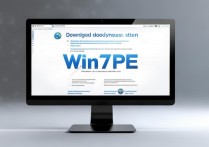


 冀ICP备2021017634号-12
冀ICP备2021017634号-12
 冀公网安备13062802000114号
冀公网安备13062802000114号